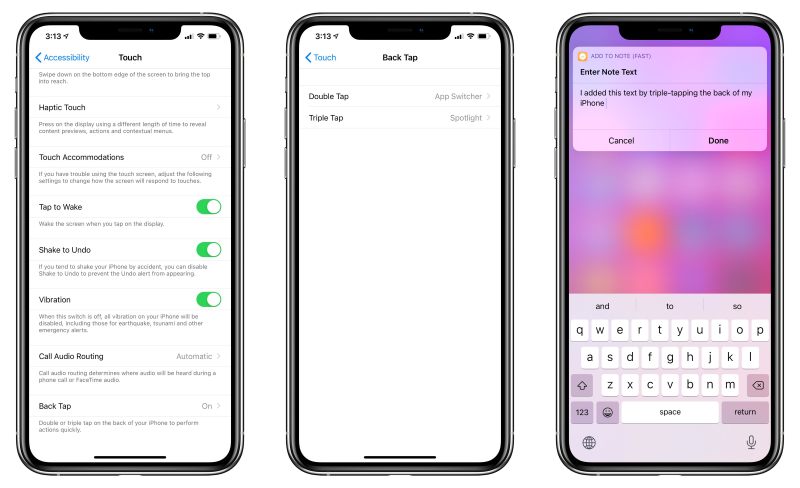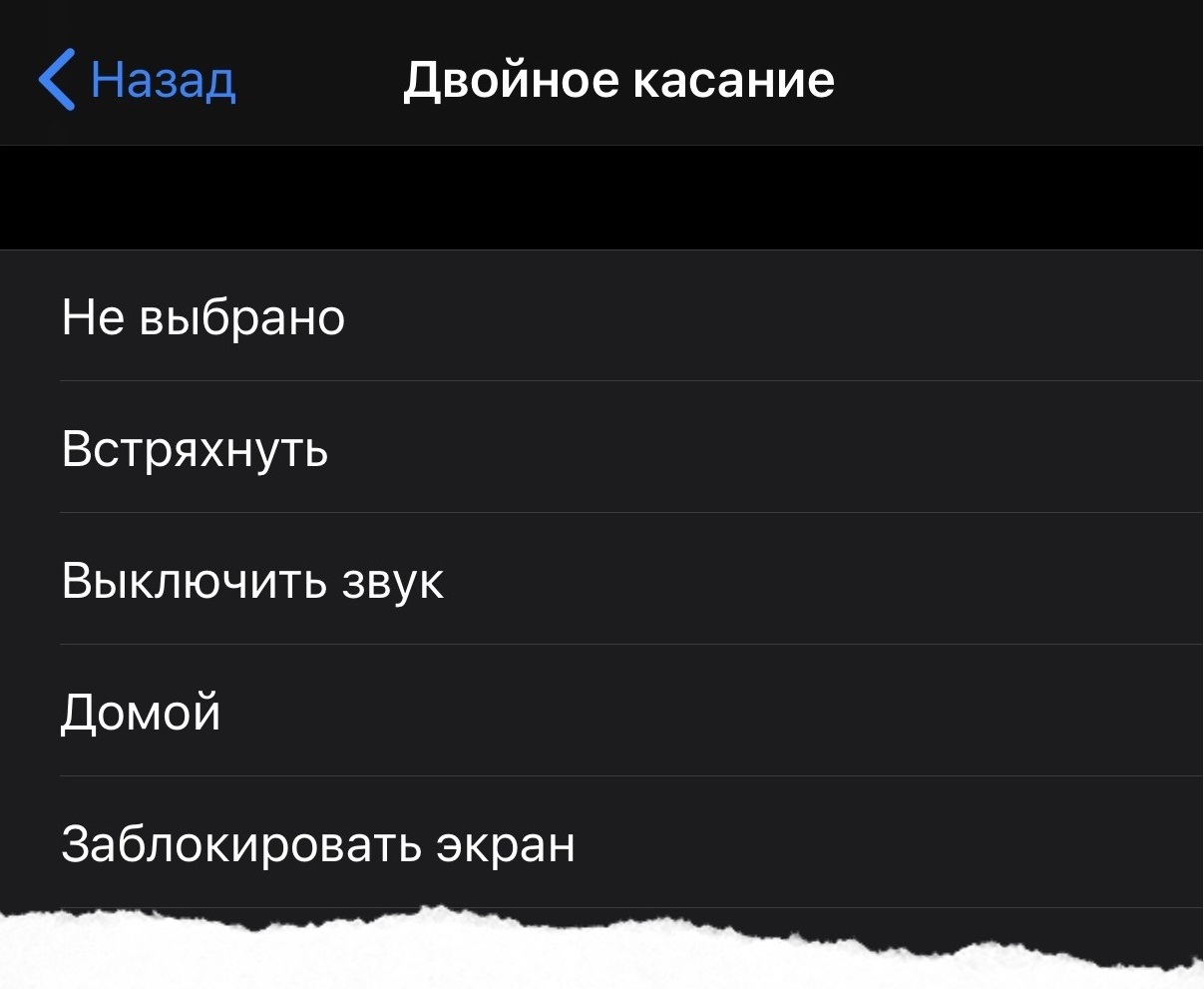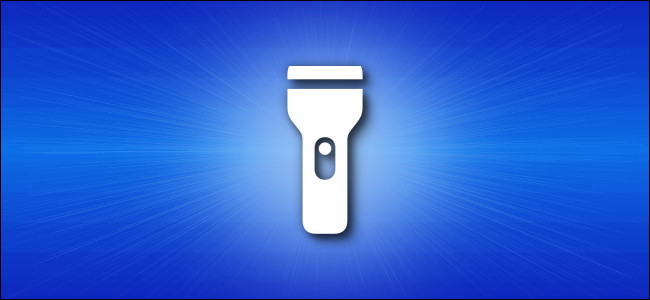- 4 способа как включить фонарик на iPhone
- 1. Включение фонарика на вашем iPhone из центра управления
- 2. Запустите фонарик на вашем iPhone, с помощью Siri
- 3. Включите фонарик на iPhone X, iPhone XS, iPhone XS, iPhone XS Max и iPhone XR с экрана блокировки
- 4. Установите приложение, которое может включить фонарик на вашем iPhone
- Как быстро включить фонарик на iPhone, не используя экран
- Разбираемся в новой функции iOS 14 – Back Tap
- Что такое Back Tap, и как это работает?
- Как создать команду переключения фонарика
- Фонарик на iPhone — все, что вам нужно знать
- Как включить фонарик на айфоне
- Что еще можно делать с помощью фонарика на iPhone?
- Дополнительные возможности включения фонарика
- Как настроить ярлык для включения фонарика iPhone
- Использование функции фонарика на iPhone, iPad Pro или iPod touch
- Использование Siri
- Использование Пункта управления на iPhone с Face ID или на iPad Pro
- Использование Пункта управления на iPhone с кнопкой «Домой» или на iPod touch
- Изменение яркости фонарика
4 способа как включить фонарик на iPhone
Если вы окажетесь в темноте, без каких-либо источников света, кроме вашего iPhone, вы, возможно, захотите включить его фонарик. Ты знаешь, как это сделать? Это несложно, и в этом уроке мы покажем вам, насколько это просто. Вот четыре различных способа включения и выключения фонарика на вашем iPhone, а также регулировки уровня яркости:
ПРИМЕЧАНИЕ: Для создания данного руководства мы использовали iPhone SE, работающий на iOS 12.3.1. Если у вас другая модель iPhone или другая версия iOS, все может выглядеть по-другому на вашем смартфоне, но основы должны остаться прежними.
1. Включение фонарика на вашем iPhone из центра управления
Чтобы включить фонарик, откройте диспетчерский пункт. Если у вас iPhone X или более поздняя версия, проведите пальцем от верхней части экрана. Если у вас есть старый iPhone, например iPhone 8, проведите пальцем от нижней части экрана.
В центре управления нажмите на кнопку фонарика, и вспышка на вашем iPhone загорится мгновенно.
Чтобы выключить фонарик, еще раз нажмите на кнопку фонарика в центре управления.
2. Запустите фонарик на вашем iPhone, с помощью Siri
iOS также позволяет включить фонарик, попросив Сири выполнить эту задачу. Скажи «Привет Сири», а потом что-нибудь вроде «Включи фонарик».
Если Сири поняла правильно, она включит фонарик и скажет, что «Он включен».
Аналогично, если вы хотите остановить фонарик на вашем iPhone, скажите «Привет Сири», а затем «Выключи фонарик». После выключения фонарика Сири говорит тебе, что «Он выключен».
3. Включите фонарик на iPhone X, iPhone XS, iPhone XS, iPhone XS Max и iPhone XR с экрана блокировки
Если у вас есть iPhone X, XS, XS Max, XS или XR, есть другой, иногда более быстрый способ включить фонарик, прямо с экрана блокировки. На этих моделях iPhone на экране блокировки отображается кнопка фонарика в левом нижнем углу экрана. Чтобы включить или выключить фонарик, коснитесь кнопки фонарика.
Одной из отличительных особенностей фонарика на iPhone является то, что его яркость можно отрегулировать. Чтобы узнать, как это сделать, прочитайте следующий раздел этого руководства.
БОНУС: настройте уровень яркости фонарика на вашем iPhone.
В iOS 12 можно также отрегулировать яркость фонарика. Для этого, во-первых, откройте Центр управления на iPhone. Затем нажмите и удерживайте кнопку фонарика.
Ваш iPhone должен отобразить новый экран, где вы можете увидеть слайдер с несколькими уровнями. Проведите пальцем вверх или вниз, чтобы отрегулировать уровень яркости фонарика.
Имейте в виду, что уровень яркости можно настроить независимо от того, включен фонарик или выключен.
4. Установите приложение, которое может включить фонарик на вашем iPhone
Возможно, вы предпочитаете установить и использовать приложение, которое может включить фонарик на вашем iPhone. Нажатие на приложение на главном экране iPhone может происходить намного быстрее, чем при открытии центра управления или при обращении к Siri с просьбой включить фонарик. К счастью, в App Store есть множество приложений для фонарика. Откройте App Store, введите фонарик в поле поиска и дождитесь результатов поиска. Затем выберите одно из приложений Flashlight, которое вам нравится, и нажмите Получить, чтобы установить его на ваш iPhone.
После установки приложения его можно открыть с главного экрана iPhone.
Обычно эти типы приложений просты в использовании, и дать вам экран с кнопкой включения / выключения для фонарика.
Обратите внимание, что вы также можете получить некоторые другие режимы фонарика, такие как SOS или режим стробоскопа.
Знаете ли вы другие способы включения фонарика на iPhone?
Это то, что мы знаем о включении и выключении фонарика на iPhone. Если вы знаете другие методы, не стесняйтесь поделиться ими в комментарии. Также, если у вас есть вопросы относительно функции фонарика на iPhone, задайте их ниже.
Источник
Как быстро включить фонарик на iPhone, не используя экран
Разбираемся в новой функции iOS 14 – Back Tap
Устали возиться в темноте? С версией iOS 14 и выше вы сможете легко и быстро регулировать свой фонарик, даже не касаясь экрана! Для этого понадобится устройство, начиная с iPhone 8, функция Back Tap и пара нажатий на заднюю панель смартфона. Как это сделать – разберемся ниже.
Что такое Back Tap, и как это работает?
Back Tap (Коснуться сзади) – это новая функция специальных возможностей iOS, которая обнаруживает физические прикосновения пальцев к задней панели вашего iPhone с помощью встроенного акселерометра. Она доступна на всех яблочных устройствах версии iOS 14 , начиная с iPhone 8. Всего 2 или 3 касания (в зависимости от того, что вы выберете) могут запустить множество различных действий на вашем телефоне, включая камеру, музыку и фонарик. Поговорим о последнем.
Как создать команду переключения фонарика
Чтобы включать и выключать фонарик, нужно создать специальную команду с помощью встроенного приложения «Команды». Если вы не можете найти его на своем экране, используйте поиск Spotlight (проведите пальцем вниз от середины главного экрана и введите слово «команды» в строке поиска).
Зайдите в приложение – вы окажетесь на странице «Мои ярлыки». Нажмите значок «+» в правом верхнем углу экрана. Вы перейдете на вкладку «Новая команда», где сможете наполнить ее нужными действиями. Но сперва дадим ей имя. Нажмите на три точки, коснитесь текстовой области «Название команды», переименуйте ее в «Переключатель фонарика» (или как вам угодно) и нажмите «Готово».
Теперь нажмите «Добавить действие».
Когда появится панель «Действия», вбейте в поисковую строку «фонарик». В результатах выберите «Вкл./выкл. фонарик».
Пример программируемых настроек при использовании Back Tap
В вашем списке появится действие. По умолчанию при запуске команды оно настроено на включение фонарика. Мы же хотим, чтобы команда и включала, и выключала фонарик. Для этого коснитесь «Показать больше» под словами «Включить фонарик».
В списке действий нажмите «Переключить».
Вернувшись, вы увидите, что теперь действие называется «Переключить фонарик». Это значит, что если вы запустите команду, а фонарик при этом будет деактивирован, он включится. Соответственно, если запустить команду при включенном фонарике, он выключится. Почувствуйте себя программистом!
Нажмите «Готово», чтобы завершить создание команды.
После этого вы увидите в списке «Мои команды» «Переключатель фонарика». Вы можете проверить ее действие здесь и сейчас, просто кликнув по команде.
Теперь нужно перейти к следующему шагу: привязать ярлык к «Коснуться сзади».
Для этого откройте «Настройки» и выберите в меню вкладку «Универсальный доступ», а затем «Касание».
Во вкладке «Касание» перейдите в «Коснуться сзади».
В меню «Коснуться сзади» выберите, как вы хотите активировать фонарик – двойным или тройным касанием задней панели телефона, – и нажмите соответствующий вариант.
Затем прокрутите список действий вниз, пока не увидите раздел «Быстрые команды». Выберите только что созданную команду «Переключатель фонарика».
Убедитесь, что вы поставили галочку, и выйдите из настроек. Теперь, когда вы дважды или трижды коснетесь задней панели iPhone (в зависимости от того, как вы его настроили), вы включите фонарик. «Постучите» по панели два/три раза, чтобы его выключить.
Внимание: функция может не сработать, если вы носите чехол из плотного материала.
Источник
Фонарик на iPhone — все, что вам нужно знать
Это просто свет на задней панели вашего iPhone, но этот фонарик удивительно гибкий — и есть много способов быстро включить или выключить его.
Apple впервые добавила светодиодную подсветку на заднюю часть своего iPhone 4 в 2010 году. До этого вы могли получить приложения, которые делали экран iPhone ярким. И после этого вы могли бы приложения, которые заставляли светодиод светиться, а не просто мигать, когда вы делаете фотографии.
Только в iOS 7 в 2013 году Apple встроила в систему элементы управления фонариком. Но с тех пор в вашем iPhone появился полнофункциональный и удивительно универсальный фонарик.
Фонарик достаточно универсален, поэтому вы, вероятно, случайно включили его с экрана блокировки. Но он также достаточно скрыт, чтобы вы, возможно, не видели, как его изменить или как он может соответствовать как ярлыкам, так и параметрам доступности.
Как включить фонарик на айфоне
Нажмите на экран блокировки, чтобы разбудить iPhone, а затем слева внизу есть кнопка фонарика. Нажмите и отпустите, чтобы включить фонарик.
Это движение касанием и отпусканием: фонарик не включается, пока вы не отпустите кнопку. И когда вы это сделаете, вы также получите тактильное подтверждение того, что вы его включили.
Вы выключаете его таким же образом, предполагая, что вы все еще находитесь на экране блокировки. Если вы держите iPhone слишком долго, вы, вероятно, разблокируете его с помощью Face ID и потеряете эту возможность.
В этом случае вам нужно использовать Центр управления для включения или выключения фонарика. Вы также можете сделать это с экрана блокировки, и в этом есть свои преимущества.
Вы можете переставить некоторые элементы управления в Центре управления, чтобы поместить фонарик в нужное место.
Но главное, что делает Центр управления, это дает вам возможность включать свет почти так же быстро, как с экрана блокировки. Проведите пальцем вниз по экрану от верхнего правого угла и коснитесь значка фонарика, чтобы включить или выключить его.
Если индикатор не горит, это значок в виде черной кнопки с белым фонариком. Если индикатор горит, это белая кнопка с синим значком фонарика.
Есть еще один прямой вариант использования фонарика. Вы можете сказать: «Привет, Сири, включи фонарик», и он сделает именно это. Или выключить, если спросите.
Что еще можно делать с помощью фонарика на iPhone?
На экране блокировки нет никаких элементов управления фонариком, кроме включения и выключения. Однако, если вы используете Центр управления, вы можете нажать и удерживать значок, чтобы получить более точный контроль.
В частности, если вы нажмете и удерживаете, вы получите возможность настроить яркость света. Есть пять настроек, от нуля до самого высокого, и вы можете установить тот, который хотите, смахивая вверх и вниз.
Обратите внимание: что бы вы ни установили для фонарика с помощью этого элемента управления, вы будете получать его каждый раз, пока не решите изменить его снова. Это включает в себя включение фонарика из Центра управления или с экрана блокировки.
Дополнительные возможности включения фонарика
Значок центра блокировки быстрый, а значок Центра управления не сильно отстает. Однако есть более быстрый способ включить фонарик, и это с помощью обратного нажатия.
Если у вас iPhone 8 или новее, и он работает под управлением iOS 14, вы можете настроить его так, чтобы два или три нажатия на заднюю панель телефона немедленно включали фонарик.
Сначала вам нужно создать ярлык, а затем сообщить телефону, что вы хотите запустить его, когда вы нажмете.
Как настроить ярлык для включения фонарика iPhone
Откройте ярлыки и нажмите знак +, чтобы создать новый. Нажмите Добавить действие. Введите «фонарик» в поле поиска. Когда он появится, нажмите «Установить фонарик». По умолчанию свет включается, поэтому все готово, сохраните ярлык. повторите те же шаги, но выберите «Выключить фонарик» перед сохранением
Источник
Использование функции фонарика на iPhone, iPad Pro или iPod touch
Светодиодная вспышка iPhone, iPad Pro или iPod touch выполняет функции фонарика, когда он необходим.
Включить или выключить фонарик можно несколькими способами. Вы можете попросить Siri либо использовать Пункт управления наiPhone с Face ID или на iPad Pro. Также можно использовать Пункт управления на iPhone с кнопкой «Домой» или на iPod touch.
Использование Siri
Ниже приведено несколько примеров, как можно попросить Siri включить или выключить фонарик.
- «Привет, Siri. Включи фонарик».
- «Привет, Siri. Включишь фонарик?»
- «Привет, Siri. Выключи фонарик».
Использование Пункта управления на iPhone с Face ID или на iPad Pro
- Смахните вниз от правого верхнего угла, чтобы открыть Пункт управления на iPhone или iPad.
- Нажмите кнопку «Фонарик» .
- Чтобы выключить фонарик, нажмите кнопку фонарика еще раз.
Также можно включить фонарик с экрана блокировки: нажмите и удерживайте кнопку «Фонарик» в левом нижнем углу.

Использование Пункта управления на iPhone с кнопкой «Домой» или на iPod touch
- Смахните вверх от нижнего края экрана, чтобы открыть Пункт управления на iPhone или iPod touch.
- Нажмите кнопку «Фонарик» .
- Чтобы выключить фонарик, нажмите кнопку фонарика еще раз.

Изменение яркости фонарика
- На iPhone с Face ID или iPad проведите вниз от правого верхнего угла, чтобы открыть Пункт управления. На iPhone с кнопкой «Домой» или iPod touch смахните вверх от нижнего края экрана, чтобы открыть Пункт управления.
- Нажмите и удерживайте кнопку фонарика .
- Перетащите ползунок вверх или вниз.
Узнайте, что делать, если на устройстве не работает фонарик, в этой статье.
Источник